Как поменять ник в Инстаграмме?
 24 августа, 2019
24 августа, 2019  GoodUser
GoodUser Одной из возможностей Instagram, как и любой социальной сети, является возможность смены никнэйма. Есть несколько ограничений и особенностей у этой процедуры. Поэтому разберём как поменять ник в инстаграмме.
Действующие ограничения
Начать следует с ограничений, которых не так уж и много. Они вполне стандартны:
- Не использовать нецензурную лексику;
- Длина нового имени не может превышать 15 символов;
- Длина нового ника не может быть меньше 5 символов;
- Имя должно быть уникальным;
- Нельзя использовать пробелы.
Способ смены
Изменить данные можно с мобильной и компьютерной версий сайта. Каждый способ заслуживает отдельного рассмотрения, поэтому найти их описания можно в соответствующих разделах. Оба они равнозначны и изменения будут подтягиваться и в другую открытую версию сайта (мобильную, возможно, потребуется перезапускать).
С помощью ПК
Отличается скоростью и простотой работы. Компьютерная клавиатура удобнее для использования, чем экран телефона. Помимо ввода ника нужно:
- Войти на сайт.
- Клацнуть по собственному аватару.
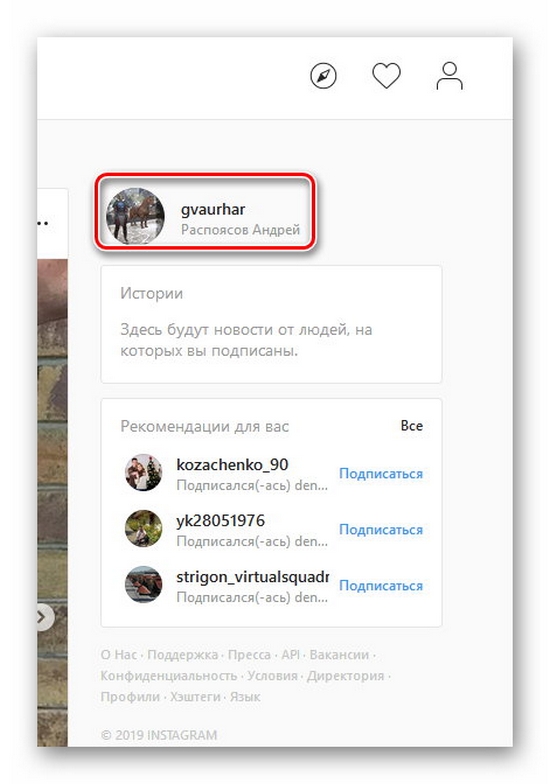
- Нажать «Редактировать профиль».
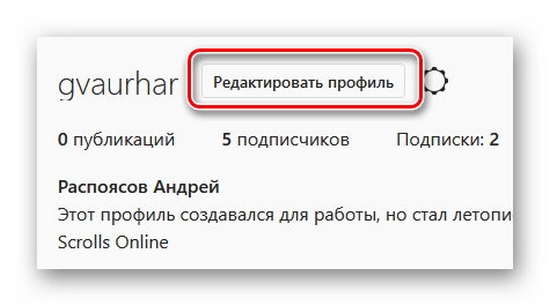
- На вкладке «Редактирование профиля» найти строку «Имя пользователя» и ввести новое.
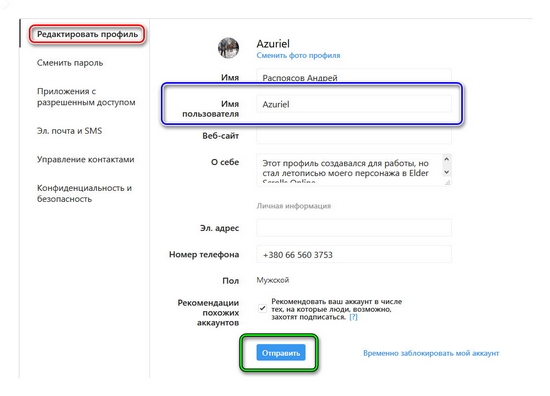
- Нажать «Отправить».
Теперь процедура завершена. Спустя несколько секунд будет изменено имя пользователя. После обновления страницы (которое произойдёт автоматически) оно уже будет отображаться.
С мобильного телефона
Смена имени пользователя в мобильной версии отличается только внешне. Действия и подпункты полностью совпадают. И на последнем этапе, потребуется вместо нажатия «отправить» использовать другую кнопку. Подробнее о смене ника:
- Открыть собственный профиль. Нажатием на соответствующую иконку в нижней строке приложения.
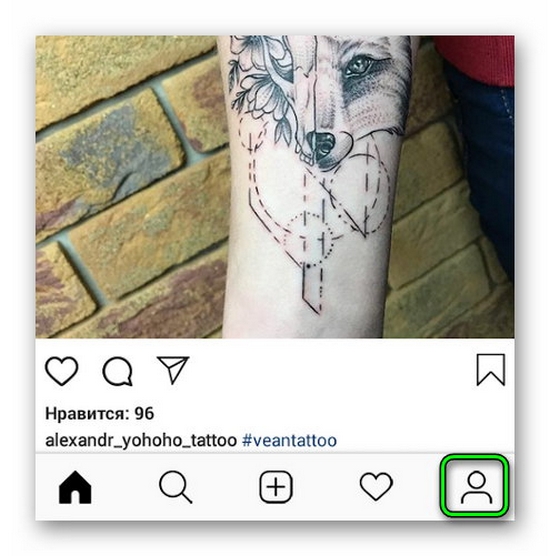
- Выбрать «Редактировать профиль».
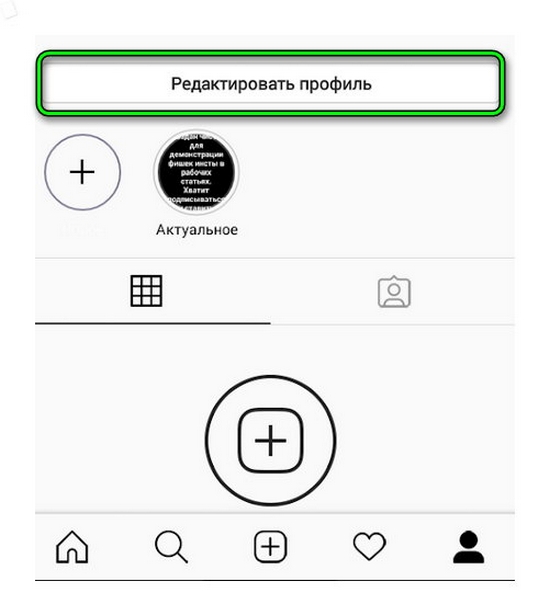
- Ввести новое имя пользователя (зелёное поле).
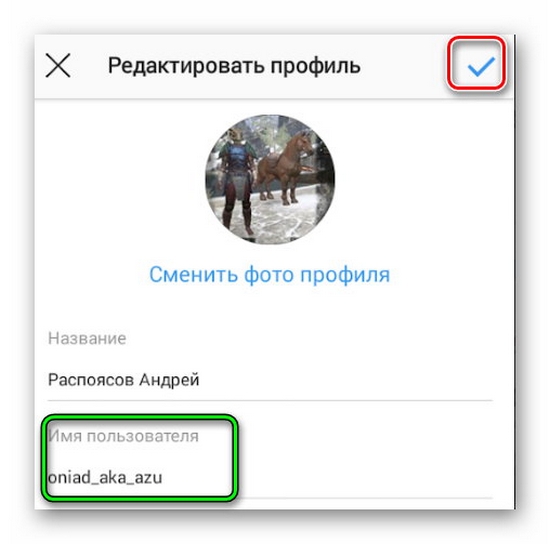
- Нажать на галочку (обведена красным).

 Опубликовано в
Опубликовано в  Метки:
Метки: 
 (Пока оценок нет)
(Пока оценок нет)